windows10系统默认浏览器设置失败的修复技巧?
发布日期:2019-02-25 16:14 作者:深度技术 来源:www.shenduwin10.com
windows10系统默认浏览器设置失败的修复技巧??
我们在操作windows10系统电脑的时候,常常会遇到windows10系统默认浏览器设置失败的问题。那么出现windows10系统默认浏览器设置失败的问题该怎么解决呢?很多对电脑不太熟悉的小伙伴不知道windows10系统默认浏览器设置失败到底该如何解决?其实只需要1、在桌面上鼠标右键点击“此电脑”找到属性,左键点击属性。2、再打开“控制面板主页”。就可以了。下面小编就给小伙伴们分享一下windows10系统默认浏览器设置失败具体的解决方法:
上面便是windows10系统默认浏览器设置失败的修复技巧的全部内容啦,希望可以帮助到您,感谢大家对本站的喜欢和浏览,觉得本文不错就收藏和分享起来吧!
我们在操作windows10系统电脑的时候,常常会遇到windows10系统默认浏览器设置失败的问题。那么出现windows10系统默认浏览器设置失败的问题该怎么解决呢?很多对电脑不太熟悉的小伙伴不知道windows10系统默认浏览器设置失败到底该如何解决?其实只需要1、在桌面上鼠标右键点击“此电脑”找到属性,左键点击属性。2、再打开“控制面板主页”。就可以了。下面小编就给小伙伴们分享一下windows10系统默认浏览器设置失败具体的解决方法:
解决方案:
1、在桌面上鼠标右键点击“此电脑”找到属性,左键点击属性。
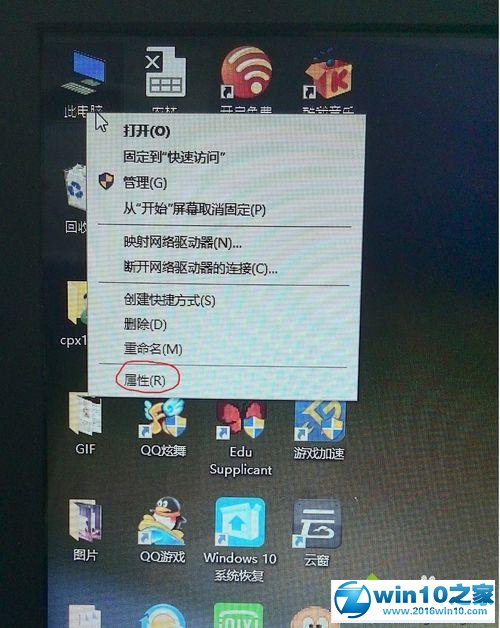
2、再打开“控制面板主页”。
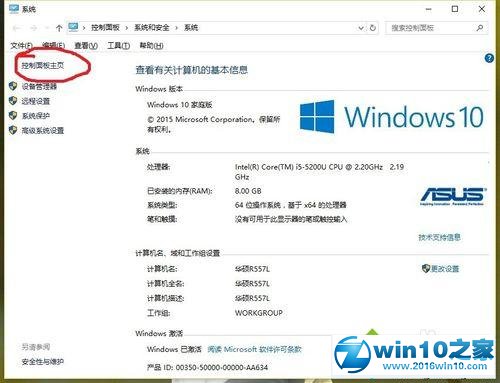
3、打开程序。
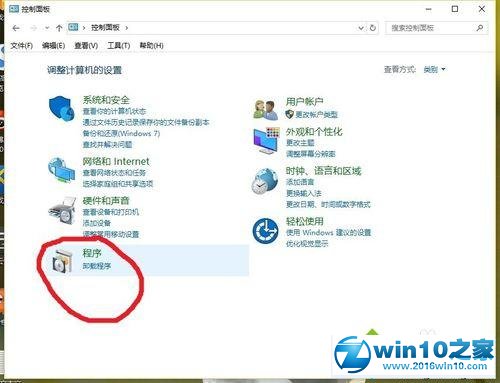
4、打开“设置默认程序”。
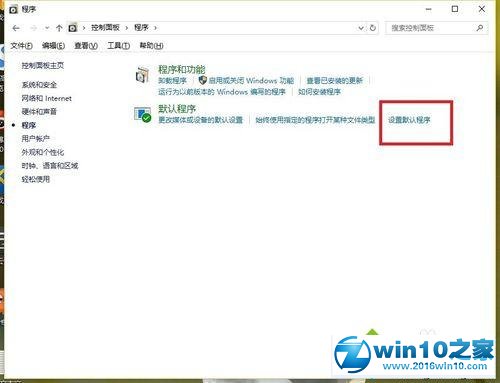
5、之后出现这样的界面,电脑在加载所有软件,等待一会儿,此过程不会消耗流量的。
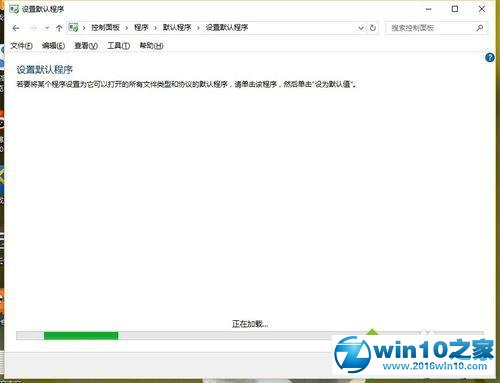
6、加载完成之后是这样的界面。
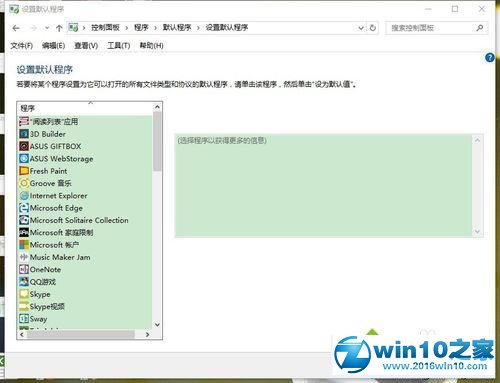
7、鼠标拖动这一栏下拉,找到你想设置为默认的浏览器。(此处以搜狗浏览器为例)。
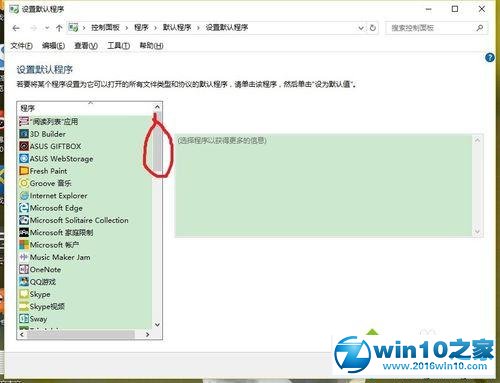
8、浏览器(以搜狗为例)找到了之后,先鼠标左键点击浏览器。
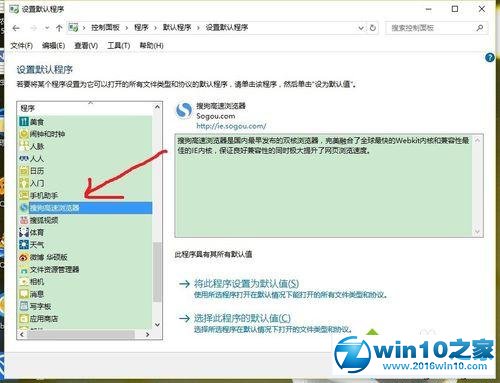
9、点击浏览器右下角会出现这样的界面,点击“将此程序设置为默认值”,在点击下面的确定,就设置好了。最后关闭页面,打开浏览器看看是不是设置成功了。
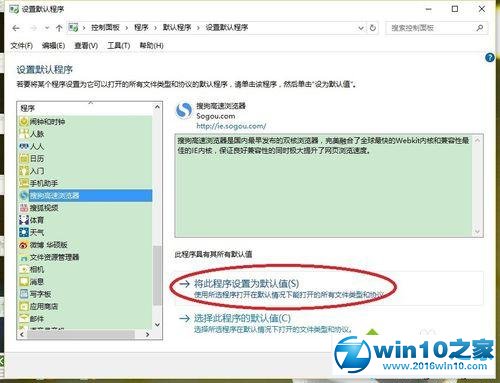
windows10默认浏览器设置失败的解决方案就介绍到这里了。使用windows10系统过程中,遇到类似情况的用户,赶紧试试使用该方案进行解决吧!
上面便是windows10系统默认浏览器设置失败的修复技巧的全部内容啦,希望可以帮助到您,感谢大家对本站的喜欢和浏览,觉得本文不错就收藏和分享起来吧!
精品APP推荐
地板换色系统 V1.0 绿色版
翼年代win8动漫主题
思维快车 V2.7 绿色版
Doxillion V2.22
u老九u盘启动盘制作工具 v7.0 UEFI版
清新绿色四月日历Win8主题
EX安全卫士 V6.0.3
Ghost小助手
风一样的女子田雨橙W8桌面
点聚电子印章制章软件 V6.0 绿色版
海蓝天空清爽Win8主题
优码计件工资软件 V9.3.8
淘宝买家卖家帐号采集 V1.5.6.0
Process Hacker(查看进程软件) V2.39.124 汉化绿色版
彩影ARP防火墙 V6.0.2 破解版
PC Lighthouse v2.0 绿色特别版
foxy 2013 v2.0.14 中文绿色版
IE卸载工具 V2.10 绿色版
慵懒狗狗趴地板Win8主题
游行变速器 V6.9 绿色版
- 专题推荐
- 深度技术系统推荐
- 1深度技术Ghost Win10 X64 精选纯净版2021v03(激活版)
- 2深度技术Ghost Win10 x64位 特别纯净版v2018.01(绝对激活)
- 3萝卜家园Windows11 体验装机版64位 2021.09
- 4深度技术Ghost Win10 (64位) 经典装机版V2017.07月(免激活)
- 5深度技术Ghost Win10 x64位 多驱动纯净版2019V08(绝对激活)
- 6深度技术Ghost Win10 X32增强修正版2017V01(绝对激活)
- 7深度技术 Ghost Win10 x86 装机版 2016年05月
- 8深度技术 Ghost Win10 32位 装机版 V2016.09(免激活)
- 9深度技术Ghost Win10 x64位 完美纯净版2019年05月(无需激活)
- 10深度技术Ghost Win10 X32位 完美装机版2017.09月(免激活)
- 深度技术系统教程推荐

